Αλλαγή τοποθεσίας Spotify μέσα στην εφαρμογή ή με βοήθεια τρίτων
Το Spotify είναι μια από τις καλύτερες εφαρμογές για την αναπαραγωγή μουσικής στο διαδίκτυο. Ωστόσο, αυτό που εμφανίζεται στην εφαρμογή σας μπορεί να αλλάξει ανάλογα με τον τόπο κατοικίας σας. Ορισμένα τραγούδια, podcast ή λίστες αναπαραγωγής ενδέχεται να μην είναι διαθέσιμα εάν βρίσκεστε σε διαφορετική χώρα. Μπορεί να χρειαστεί να ενημερώσετε την τοποθεσία σας στο Spotify εάν μετακομίσετε σε νέο μέρος ή θέλετε να ακούσετε μουσική από άλλη περιοχή. Αυτός ο οδηγός θα σας καθοδηγήσει στον σωστό τρόπο. αλλαγή τοποθεσίας στο Spotify βήμα προς βήμα, ώστε να μπορείτε να ξεκλειδώσετε περισσότερη μουσική και λειτουργίες χωρίς κανένα πρόβλημα.
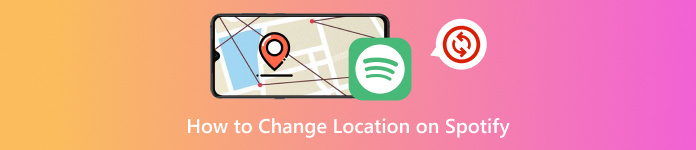
Σε αυτό το άρθρο:
Μέρος 1: Γιατί πρέπει να αλλάξω την τοποθεσία του Spotify
Η αλλαγή της τοποθεσίας σας στο Spotify δεν είναι απλώς για διασκέδαση. Υπάρχουν πραγματικοί λόγοι για τους οποίους το κάνουν οι άνθρωποι. Ας δούμε μερικούς σημαντικούς:
1. Ορισμένα τραγούδια είναι κλειδωμένα με βάση την τοποθεσία: Δεν αναπαράγονται όλα τα μουσικά κομμάτια ή τα podcast παντού. Η χώρα σας ενδέχεται να αποκλείει ορισμένα τραγούδια.
2. Το Spotify προτείνει μουσική με βάση το πού βρίσκεστε: Αν μετακομίσετε ή ταξιδέψετε, η μουσική μπορεί να μην ταιριάζει πλέον με το γούστο σας.
3. Οι τιμές του Spotify Premium δεν είναι οι ίδιες σε κάθε χώρα: Μπορεί να πληρώσετε περισσότερα ή λιγότερα ανάλογα με το πού είναι ρυθμισμένος ο λογαριασμός σας.
4. Το Spotify δεν λειτουργεί σε όλες τις χώρες: Ορισμένα μέρη εξακολουθούν να μην διαθέτουν το Spotify. Έτσι, οι άνθρωποι προσποιούνται την τοποθεσία τους για να το χρησιμοποιήσουν.
5. Οι επιπλέον λειτουργίες ενδέχεται επίσης να εξαρτώνται από την τοποθεσία σας: Πράγματα όπως τα τοπικά γραφήματα, οι εκδηλώσεις ή οι διαφημίσεις αλλάζουν ανάλογα με το πού βρίσκεστε.
Μέρος 2: Η καλύτερη λύση για την αλλαγή τοποθεσίας στο Spotify
Υπάρχουν περιπτώσεις όπου το Spotify δεν σας επιτρέπει να αναπαράγετε συγκεκριμένα τραγούδια ή λίστες αναπαραγωγής μόνο και μόνο λόγω του τόπου κατοικίας σας. Ίσως μετακομίσατε. Μπορεί να θέλετε να ακούσετε μουσική από άλλη χώρα. Ανεξάρτητα από τον λόγο, μπορεί να είναι εξαιρετικά εκνευριστικό. Αλλά μην ανησυχείτε. υπάρχει μια απλή λύση. imyPass iLocaGo είναι το καλύτερο εργαλείο για την αλλαγή της τοποθεσίας του Spotify. Με ένα μόνο κλικ, μπορείτε να μεταβείτε σε οποιοδήποτε σημείο του χάρτη. Υποστηρίζει iPhone και Android, ακόμα και τα νεότερα iOS 26 και Android 16. Τα βήματα είναι εύκολα. Η εγκατάσταση είναι γρήγορη. Και μπορείτε να το κάνετε από οπουδήποτε.

4.000.000+ λήψεις
Αποθηκεύει τα μέρη που έχετε χρησιμοποιήσει στο παρελθόν.
Υποστηρίζει πολλά τηλέφωνα και συστήματα.
Παρέχει διαφορετικές λειτουργίες για να αλλάξετε την τοποθεσία σας.
Η πραγματική σας τοποθεσία παραμένει κρυφή, βοηθώντας στην προστασία του απορρήτου σας ανά πάσα στιγμή.
Δείτε το απλό σεμινάριο παρακάτω για να μάθετε πώς να αλλάξετε τοποθεσία στο Spotify χρησιμοποιώντας το:
Πρώτα απ 'όλα, ανοίξτε το imyPass iLocaGo αφού το εγκαταστήσετε στον υπολογιστή σας με Windows ή Mac.
Επιτυχία Αρχή στην κύρια οθόνη. Αυτό που πρέπει να κάνετε τώρα είναι να συνδέσετε το iPhone σας στην επιφάνεια εργασίας σας χρησιμοποιώντας ένα καλώδιο Lightning. Όταν εμφανιστεί ένα μήνυμα στο τηλέφωνό σας, πατήστε Εμπιστοσύνη για να επιτρέψετε τη σύνδεση.
Αν έχετε Android και θέλετε να αλλάξετε την τοποθεσία σας στο Spotify χωρίς καλώδια, μπορείτε να το κάνετε κι αυτό. Απλώς κατεβάστε και εγκαταστήστε το FoneFab APK στο τηλέφωνό σας Android. Βεβαιωθείτε ότι τόσο ο υπολογιστής όσο και το τηλέφωνό σας είναι συνδεδεμένα στο ίδιο Wi-Fi. Στη συνέχεια, ανοίξτε την εφαρμογή και επιλέξτε τον τρόπο σύνδεσης:
• Εντοπισμός: Αφήστε την εφαρμογή να βρει το τηλέφωνό σας.
• Κωδικός Ταχυδρομικού Κώδικα: Πληκτρολογήστε τον κωδικό που εμφανίζεται στην οθόνη σας.
• Κωδικός QR: Σαρώστε τον κωδικό χρησιμοποιώντας το κινητό σας τηλέφωνο.
Αφού επιλέξετε μια μέθοδο σύνδεσης, πατήστε Επόμενο, και είστε έτοιμοι να ξεκινήσετε.
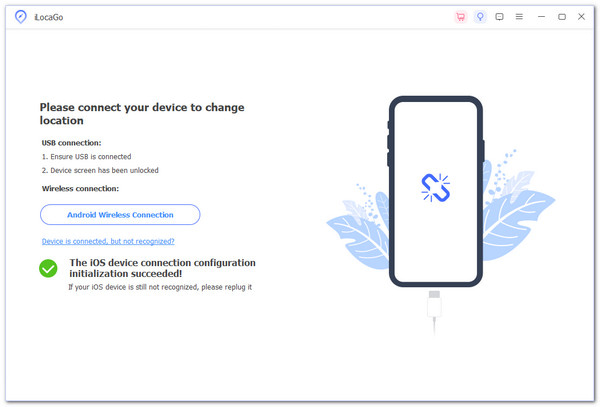
Το imyPass iLocaGo θα σας μεταφέρει στην κύρια οθόνη του. Από εκεί, επιλέξτε Τροποποίηση τοποθεσίαςΑυτή η επιλογή σάς επιτρέπει να αλλάξετε την τοποθεσία σας στον χάρτη.
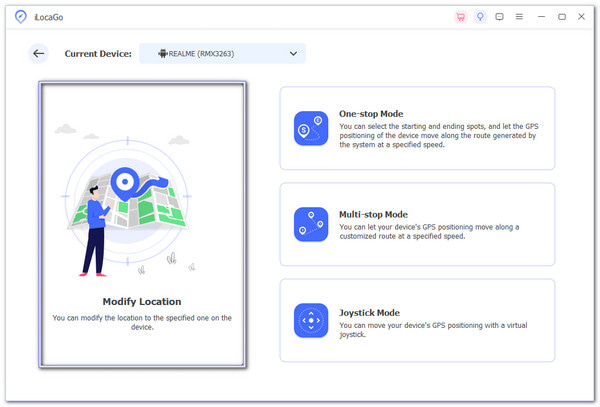
Μόλις δείτε την οθόνη του χάρτη, μπορείτε να επιλέξετε μια νέα χώρα με δύο εύκολους τρόπους:
• Χρησιμοποιήστε το πλαίσιο αναζήτησης: Πληκτρολογήστε το όνομα της χώρας ή της πόλης που θέλετε στο πλαίσιο. Το εργαλείο θα το βρει για εσάς. Όταν εμφανιστεί, κάντε κλικ στο ΤροποποιώΑυτό ήταν όλο. Η τοποθεσία σας έχει πλέον αλλάξει.
• Κάντε κλικ στον χάρτη: Μπορείτε να κάνετε κλικ σε οποιοδήποτε σημείο ακριβώς πάνω στον χάρτη. Θα εμφανιστεί ένα μήνυμα. Κάντε κλικ Τροποποιώ για να ολοκληρωθεί η αλλαγή.
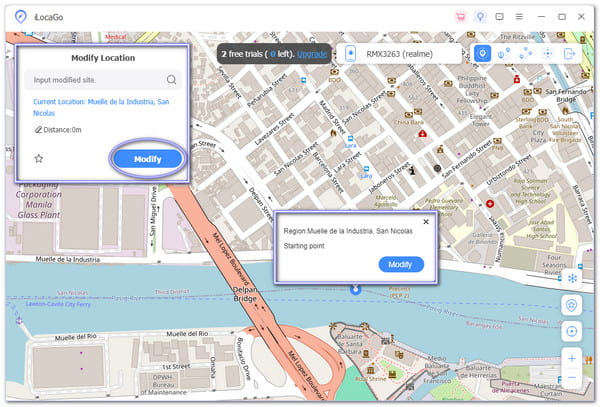
Επιπλέον συμβουλή: Εκτός από την αλλαγή τοποθεσίας στο Spotify, το imyPass iLocaGo μπορεί να σας βοηθήσει αλλαγή τοποθεσίας στο TikTok και άλλες εφαρμογές. Για την ενημέρωσή σας, το imyPass iLocaGo μπορεί να κάνει περισσότερα από το να αλλάξει απλώς μία τοποθεσία. Διαθέτει διαφορετικές λειτουργίες όπως Διαδρομή με Μία Στάση ή Διαδρομή με Πολλαπλές Στάσεις, ώστε να μπορείτε να σχεδιάσετε μια ψεύτικη διαδρομή εάν χρειαστεί.
Μέρος 3: Πώς να αλλάξετε την τοποθεσία στο Spotify χειροκίνητα
Αν χρησιμοποιείτε ήδη το Spotify και θέλετε να ενημερώσετε την τοποθεσία σας, μπορείτε να την αλλάξετε χειροκίνητα. Αυτό το μέρος σας δείχνει πώς να το κάνετε μέσα από την εφαρμογή. Με αυτόν τον τρόπο, μπορείτε να μεταβείτε σε άλλη χώρα και να απολαύσετε τις λίστες αναπαραγωγής, τα κορυφαία charts και τα στυλ μουσικής της. Τα παρακάτω βήματα θα σας βοηθήσουν να το κάνετε σωστά χωρίς να χαθείτε. Ωστόσο, αν χρειάζεται να αλλάζετε συχνά την τοποθεσία του Sposify, συνιστούμε να χρησιμοποιήσετε τη μέθοδο αλλαγής τοποθεσίας, καθώς μπορείτε να αλλάξετε την τοποθεσία του Sposify αμέσως και δεν χρειάζεται να μεταβαίνετε στη σελίδα ρυθμίσεων του Spotify ξανά και ξανά.
Δείτε πώς μπορείτε να αλλάξετε την τοποθεσία του Spotify χειροκίνητα:
Ανοίξτε το Spotify και περιμένετε να φορτώσει.
Πατήστε το τρεις τελείες ή Γρανάζι κουμπί στην επάνω δεξιά γωνία.
Ψάχνω Ρυθμίσεις τοποθεσίας ή κάτι κοντά σε αυτό.
Θα εμφανιστεί στην οθόνη σας μια λίστα με χώρες ή περιοχές.
Πατήστε τη χώρα που θέλετε. Στη συνέχεια, πατήστε Εντάξει ή Επιβεβαιώνω για να το σώσεις.
Τώρα, το Spotify θα σας αντιμετωπίζει σαν να βρίσκεστε σε αυτήν τη χώρα. Θα δείτε διαφορετικές λίστες αναπαραγωγής και ίσως βρείτε ακόμη και νέα τραγούδια που δεν μπορούσατε να βρείτε πριν. Απλώς θυμηθείτε να μην αλλάζετε την τοποθεσία σας πολύ συχνά, διαφορετικά το Spotify μπορεί να μπερδευτεί και να κάνει λάθη στις προτάσεις σας.
Μέρος 4: Πώς να αλλάξετε χώρα στο Spotify χωρίς να βρίσκεστε εκεί
Μερικές φορές, το Spotify δεν σας επιτρέπει να μεταβείτε σε μια χώρα εκτός αν βρίσκεστε πραγματικά εκεί. Υπάρχει όμως ένας τρόπος να το παρακάμψετε. Μπορείτε να χρησιμοποιήσετε μια εφαρμογή proxy για να αλλάξετε την τοποθεσία σας στο Spotify. Αποκρύπτει την πραγματική σας τοποθεσία και την κάνει να φαίνεται σαν να βρίσκεστε κάπου αλλού. Αυτό το κόλπο σάς βοηθά να ξεκλειδώσετε τραγούδια ή άλμπουμ που δεν εμφανίζονται στη χώρα σας. Αυτό το μέρος εξηγεί πώς να χρησιμοποιήσετε μια εφαρμογή proxy βήμα προς βήμα. Λειτουργεί σε τηλέφωνα, φορητούς υπολογιστές, ακόμη και σε προγράμματα περιήγησης ιστού.
Μεταβείτε στο App Store ή στο πρόγραμμα περιήγησής σας και κατεβάστε την εφαρμογή proxy. Τα βήματα αυτών των εφαρμογών είναι παρόμοια.
Μόλις είναι έτοιμο, συνδεθείτε με το email και τον κωδικό πρόσβασής σας.
Θα δείτε μια λίστα. Επιλέξτε τη χώρα στην οποία θέλετε να σας θεωρεί το Spotify.
Μόλις λέει Συνδεδεμένος, άνοιξε το Spotify, τώρα, νομίζει ότι βρίσκεσαι σε αυτήν τη χώρα.
Θέλετε να βεβαιωθείτε ότι λειτούργησε; Απλώς αναζητήστε "Ποια είναι η τοποθεσία μου" στην Google. Αν εμφανίζεται η χώρα που επιλέξατε, είστε έτοιμοι.
συμπέρασμα
Ανακαλύπτοντας πώς να αλλάξετε την τοποθεσία σας στο Spotify είναι κάτι περισσότερο από ένα απλό κόλπο. Σας βοηθά να ξεκλειδώσετε τραγούδια, podcast και λίστες αναπαραγωγής που δεν μπορείτε να ακούσετε στη χώρα σας. Σας επιτρέπει επίσης να εξερευνήσετε μουσικά στυλ από όλο τον κόσμο και να πληρώνετε ακόμη και λιγότερα για Premium σε ορισμένα μέρη.
Αλλά έχει σημασία να το κάνεις με τον σωστό τρόπο. Γι' αυτό imyPass iLocaGo είναι η καλύτερη επιλογή. Σας επιτρέπει να ορίσετε την τοποθεσία σας με ένα μόνο κλικ: γρήγορο, ασφαλές και εξαιρετικά εύκολο στη χρήση. Χωρίς άγχος, χωρίς ακαταστασία. Με το imyPass iLocaGo, το Spotify γίνεται χωρίς περιθώρια. Τώρα, μπορείτε να απολαύσετε τη μουσική που αγαπάτε οποτεδήποτε, οπουδήποτε.
Hot Solutions
-
Τοποθεσία GPS
- Οι καλύτερες τοποθεσίες Pokemon Go με συντεταγμένες
- Απενεργοποιήστε την τοποθεσία σας στο Life360
- Πώς να αλλάξετε τοποθεσία στο iPhone
- Κριτική του iSpoofer Pokemon Go
- Ορίστε εικονικές τοποθεσίες σε iPhone και Android
- TikTok Παρακολουθήστε την τοποθεσία σας
- Monster Hunter Now Joystick
- Ανασκόπηση του IP Location Finder
- Αλλαγή τοποθεσίας Mobile Legends
- Αλλαγή τοποθεσίας στο Tiktok
-
Ξεκλειδώστε το iOS
-
Συμβουλές για iOS
-
Ξεκλείδωμα Android

